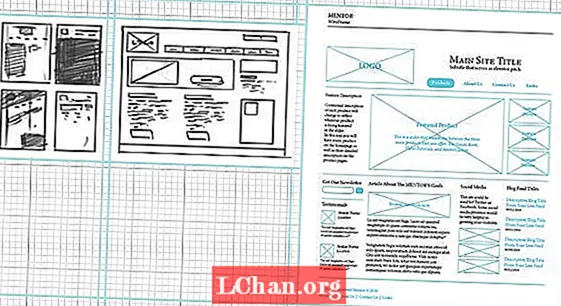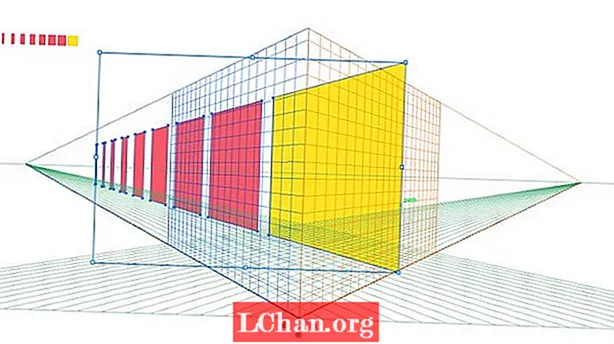
Contenu
- 01. Configuration de la grille de perspective
- 02. Dessiner des objets directement sur la grille
- 03. Application de vecteurs existants à la grille
- 04. Création d'un effet tunnel
- 05. Application de graphiques aux murs
L'outil de perspective, un peu comme n'importe quoi dans Adobe Illustrator, peut sembler un peu compliqué et intimidant au début. Heureusement, une fois que vous avez compris les bases, il est assez facile de se familiariser avec et vous finirez par vous demander pourquoi vous ne l'avez jamais utilisé auparavant.
- Les 14 meilleurs plugins Adobe Illustrator
Au cours des cinq étapes suivantes, je vais passer en revue les bases de la configuration d'une grille de perspective et montrer comment vous pouvez dessiner directement sur la grille ou lui appliquer des vecteurs existants. Je vais également présenter quelques applications de base pour son utilisation, qui peuvent être appliquées à une variété de projets différents.
Pour obtenir de l'aide sur la perspective en général, consultez notre guide de dessin de perspective.
01. Configuration de la grille de perspective

Tout d'abord, cliquez simplement sur l'icône de l'outil de perspective dans la barre d'outils pour afficher la grille de perspective standard à deux points. Il existe trois préréglages de grille: perspective à 1 point, 2 points et 3 points. Vous pouvez basculer entre ces derniers en accédant à «Affichage> Grille de perspective» et en choisissant la grille sur laquelle vous souhaitez travailler. Vous ne pouvez avoir qu'une seule grille active par document Ai, alors gardez cela à l'esprit avant de commencer à appliquer quoi que ce soit à la grille.
02. Dessiner des objets directement sur la grille

Vous pouvez facilement ajuster la grille en survolant les widgets dessus. Une icône de déplacement apparaîtra, indiquant dans quelle direction vous pouvez ajuster la grille.
Dessiner directement sur la grille en perspective est facile. Sélectionnez simplement l'un des outils de forme - dans ce cas l'outil Rectangle - et commencez à dessiner directement sur la grille. Pour changer le plan de perspective sur lequel vous souhaitez dessiner, cliquez simplement sur le plan correspondant sur l'icône du cube en haut à gauche.
Pour ajuster les formes que vous avez dessinées sur la grille, tout en conservant leur perspective correcte, assurez-vous d’utiliser l’outil de sélection de perspective et non les outils de sélection normaux.
03. Application de vecteurs existants à la grille

Dessiner directement sur la grille de perspective peut être un peu maladroit si vous créez autre chose que de simples plans plats. Pour des graphiques plus détaillés, il est préférable de les dessiner à plat, hors grille, puis de les appliquer ultérieurement à la grille de perspective.
Pour ce faire, sélectionnez simplement le plan auquel vous souhaitez appliquer le graphique, puis utilisez l'outil de sélection de perspective pour le faire glisser sur votre grille de perspective. Vous pouvez ajuster la taille et la position de la même manière que n'importe quel autre objet, tout en conservant la bonne perspective.
04. Création d'un effet tunnel

Utilisez l'outil d'effet radial pour créer un effet tunnel en entrant une fraction (dans ce cas 360/6). Puis copiez le graphique et appuyez sur cmd + D pour le dupliquer.
05. Application de graphiques aux murs

L'outil de perspective est également utile pour simuler à quoi pourrait ressembler un signe ou un graphique sur un mur. Utilisez simplement la commande "Fichier> Importer" pour importer un JPG que vous souhaitez utiliser comme base.
Puis déplacez-le sous la grille, ajustez la grille à la même perspective que le mur et faites glisser vos graphiques sur la grille pour voir à quoi ils ressembleront dans le monde réel. Vous pouvez bien sûr ensuite coller le graphique dans Photoshop pour lui donner un aspect plus naturel tout en conservant la même perspective.
Comme ça? Lisez ces ...
- Maîtrisez les raccourcis Adobe avec un nouvel outil interactif
- Les meilleurs outils de création de collages - et la plupart sont gratuits!
- Comment créer une application: essayez ces excellents didacticiels